打開輸入法鍵盤,在日常使用電腦的過程中,輸入法鍵盤無疑是我們最常用的工具之一,有時候我們可能會想要嚐試其他輸入法,或者因為某些原因需要卸載掉係統自帶的輸入法。在Windows10操作係統中,如何卸載自帶的輸入法呢?接下來我們將為您詳細介紹一下Win10自帶輸入法的卸載方法。無論是為了滿足個人化需求還是解決係統問題,了解卸載方法都能幫助我們更好地操作電腦。
方法如下:
1.點擊右下角輸入法按鈕,如圖所示。
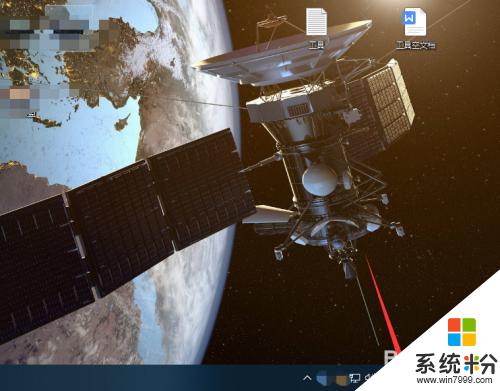
2.點擊語言首選項。
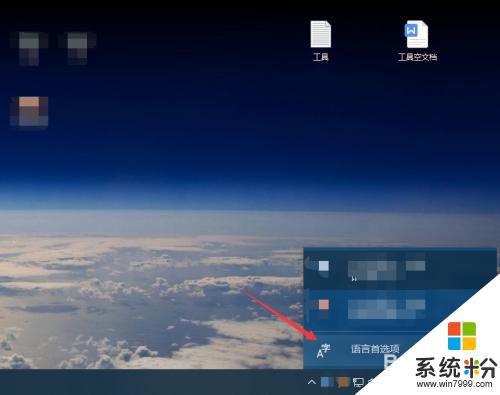
3.點擊中文,選擇選項。
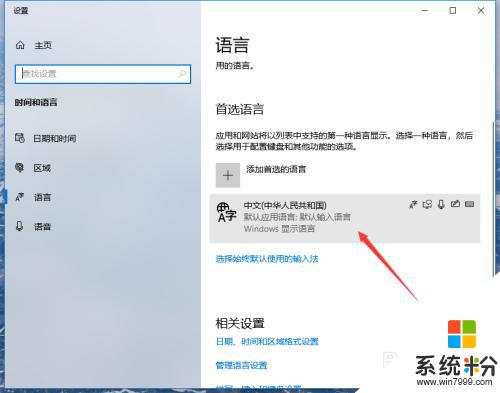
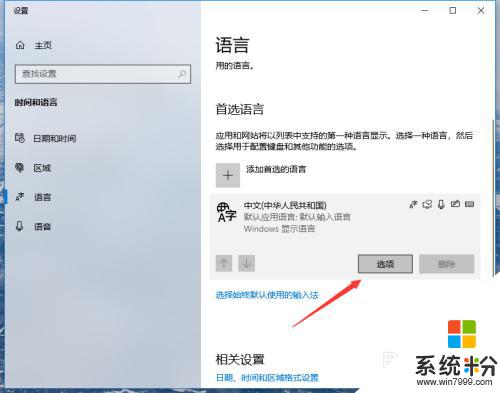
4.點擊添加鍵盤。
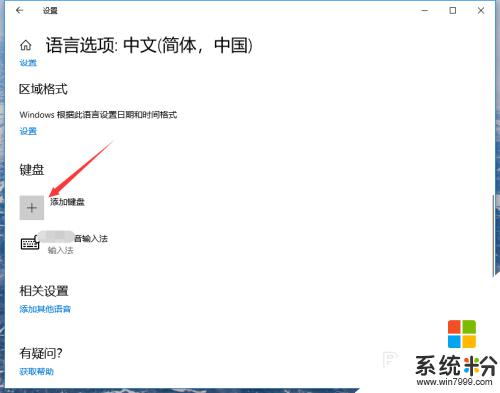
5.點擊選擇微軟拚音。
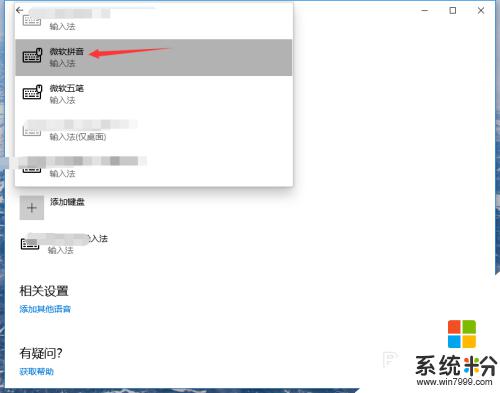
6.返回桌麵,切換輸入法即可打開自帶輸入法。
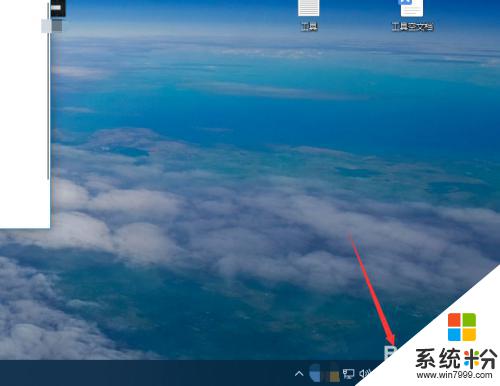
以上就是如何打開輸入法鍵盤的全部內容,如果你遇到了這種問題,可以根據我提供的方法來解決,希望這些方法能夠對你有所幫助。
win10相關教程